Keynote
Brukerveiledning for Keynote for iPad
- Velkommen
-
- Introduksjon til Keynote
- Introduksjon til bilder, diagrammer og andre objekter
- Opprett din første presentasjon
- Åpne en presentasjon
- Arkiver og gi navn til en presentasjon
- Finn en presentasjon
- Skriv ut en presentasjon
- Kopier tekst og objekter fra én app til en annen
- Grunnleggende berøringsskjermbevegelser
- Bruk Apple Pencil med Keynote
- Opprett en presentasjon ved hjelp av VoiceOver
-
- Send en presentasjon
- Introduksjon til samarbeid
- Inviter andre til å samarbeide
- Samarbeid om en delt presentasjon
- Endre innstillinger for en delt presentasjon
- Stopp deling av en presentasjon
- Delte mapper og samarbeid
- Bruk Box til å samarbeide
- Opprett et animert GIF-bilde
- Publiser presentasjonen i en blogg
- Copyright

Legg til refleksjon eller skygge i Keynote på iPad
Du kan legge til en refleksjon og en skygge for bilder, figurer, tekstruter, linjer, piler og videoer.
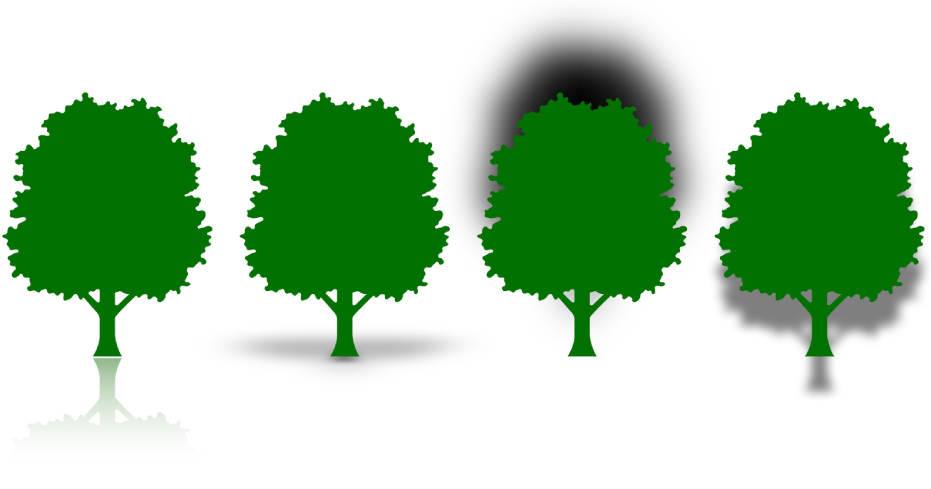
Legg til en refleksjon
Trykk for å velge et objekt, eller velg flere objekter.
Trykk på
 , og trykk deretter på Stil.
, og trykk deretter på Stil.Slå på Refleksjon, og flytt deretter skyveknappen for å gjøre refleksjonen mer eller mindre synlig.
Legg til en skygge
Trykk for å velge et objekt, eller velg flere objekter.
Trykk på
 , og trykk deretter på Stil.
, og trykk deretter på Stil.Slå på Skygge, og trykk deretter på en skyggestil.
Takk for tilbakemeldingen din.